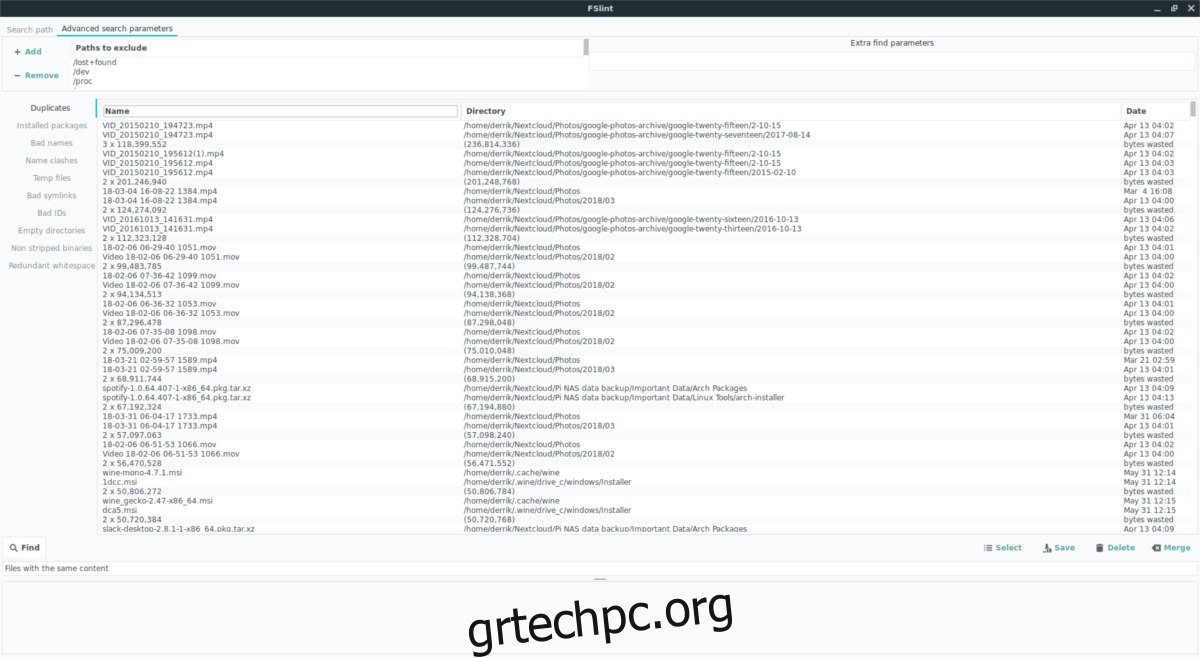Ξεμείνετε από χώρο στον υπολογιστή σας Linux; Αν ναι, εξετάστε το ενδεχόμενο να ελέγξετε αυτήν την εφαρμογή! Ονομάζεται Fslint και μπορεί να βρει διπλότυπα αρχεία στο Linux. Μόλις βρει τα διπλά αρχεία, θα δώσει εντολή στον χρήστη να εκτελέσει το πρόγραμμα για να ανακτήσει τον χαμένο χώρο.
Πίνακας περιεχομένων
Εγκαταστήστε το Fslint
Η εγκατάσταση του εργαλείου Fslint στο Linux είναι αρκετά εύκολη εάν εκτελείτε μία από τις κύριες διανομές Linux. Για να αποκτήσετε το πρόγραμμα, ανοίξτε ένα παράθυρο τερματικού και χρησιμοποιήστε τη διαχείριση πακέτων για να το εγκαταστήσετε. Εναλλακτικά, είναι δυνατή η λήψη και η μεταγλώττιση του πηγαίου κώδικα για το Fslint.
Ubuntu
sudo apt install fslint
Debian
sudo apt-get install fslint
Arch Linux
sudo pacman -S fslint
Μαλακό καπέλλο
sudo dnf install fslint
OpenSUSE
sudo zypper install fslint
Άλλα Linux
Το Fslint εκτελείται σε σχεδόν οποιαδήποτε διανομή Linux χάρη στην έκδοση του πηγαίου κώδικα. Ξεκινήστε την εγκατάστασή του στον υπολογιστή σας Linux ανοίγοντας ένα παράθυρο τερματικού. Από εκεί, χρησιμοποιήστε το εργαλείο wget για να πάρετε την πιο πρόσφατη έκδοση του κώδικα.
wget https://www.pixelbeat.org/fslint/fslint-2.46.tar.xz
Η χρήση του εργαλείου wget για τη λήψη του Fslint δεν διαρκεί πολύ. Όταν τελειώσει, χρησιμοποιήστε την εντολή tar για να εξαγάγετε τα περιεχόμενα του αρχείου tar.xz.
tar -xf fslint-2.46.tar.xz
Με την εξαγωγή όλων, χρησιμοποιήστε την εντολή CD για να μετακινήσετε το τερματικό από τον αρχικό φάκελο στον νέο κατάλογο fslint.
cd fslint-2.46
Μέσα στον φάκελο fslint-2.46, θα χρειαστεί να κάνετε CD στον υποφάκελο po. Αυτός ο υποφάκελος είναι από τον οποίο θα δημιουργήσει το Fslint.
cd po
Κατασκευάστε το πρόγραμμα με το make.
make
Για να εκτελέσετε την εφαρμογή Fslint στον υπολογιστή σας Linux ανά πάσα στιγμή, κάντε τα εξής:
cd fslint-2.46 ./fslint-gui
Χρησιμοποιώντας το Fslint
Για να χρησιμοποιήσετε την εφαρμογή για τη διαγραφή διπλότυπων, ανοίξτε το Fslint και κοιτάξτε στην πλαϊνή γραμμή στα αριστερά. Κάντε κλικ στο «διπλότυπα» για να εισέλθετε στο εργαλείο διπλότυπου σαρωτή. Αναζητήστε το κουμπί «εύρεση» και κάντε κλικ σε αυτό για να επιτρέψετε στο πρόγραμμα να πραγματοποιήσει αναζήτηση στο σύστημα αρχείων σας. Βεβαιωθείτε ότι έχετε επιλέξει το κουμπί “αναδρομικό”, διαφορετικά μπορεί να έχει προβλήματα με την αναζήτηση σε βάθος σε αρχεία.
Λάβετε υπόψη ότι το Fslint λειτουργεί σαρώνοντας έναν κατάλογο χρήστη. Για να έχετε τα καλύτερα αποτελέσματα, δώστε εντολή σε κάθε χρήστη να εκτελέσει το εργαλείο. Εναλλακτικά, ως διαχειριστής συστήματος, εκτελέστε αυτήν την εφαρμογή όσες φορές χρειάζεται.
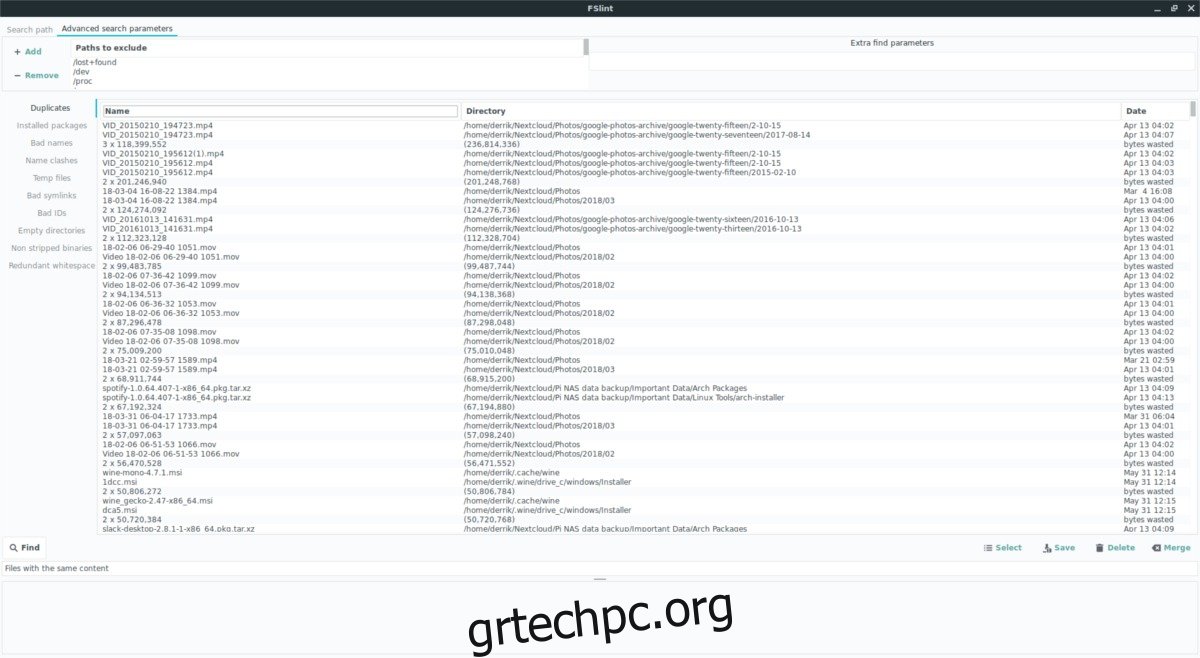
Κάνοντας κλικ στο “εύρεση” θα ξεκινήσει η σάρωση και θα χρειαστεί λίγος χρόνος, επομένως να είστε υπομονετικοί. Όταν τελικά ολοκληρωθεί, θα μπορείτε να μπλέξετε με τα αρχεία. Μεταβείτε στη λίστα και καθορίστε πώς θέλετε να συνεχίσετε.
Συγχώνευση αρχείων
Ένας τρόπος με τον οποίο το Fslint μπορεί να ανακτήσει χώρο στον σκληρό δίσκο είναι να εντοπίσει διπλά αρχεία και να τα συνδυάσει. Για να το κάνετε αυτό, εκτελέστε μια σάρωση. Όταν ολοκληρωθεί η σάρωση, κοιτάξτε τη λίστα και επιλέξτε οποιοδήποτε αρχείο θέλετε να συγχωνεύσετε. Κάντε κλικ στο «συγχώνευση» κάτω δεξιά για να οριστικοποιήσετε τη συγχώνευση.
Έχετε πολλά αρχεία για συγχώνευση και δεν θέλετε να το κάνετε με το χέρι; Βρείτε το κουμπί «επιλογή», καθώς έχει πολλές επιλογές για μαζική επιλογή αρχείων.
Διαγραφή Αρχείων
Εάν η συγχώνευση δεν είναι αυτό που θέλετε, το Fslint θα σας επιτρέψει να εξαλείψετε τα διπλότυπα και να ανακτήσετε γρήγορα το χώρο του σκληρού σας δίσκου. Για να αφαιρέσετε διπλότυπα, εκτελέστε μια σάρωση. Αφού ολοκληρωθεί η σάρωση, κοιτάξτε τη λίστα και επιλέξτε ένα στοιχείο για διαγραφή. Κάντε κλικ στο κουμπί “διαγραφή” στο κάτω μέρος για να οριστικοποιήσετε τη διαγραφή.
Η διαγραφή πολλών αρχείων ταυτόχρονα μπορεί να είναι ενοχλητική, επομένως μην ξεχνάτε την επιλογή μαζικής επιλογής στο Fslint! Κάντε κλικ στο “επιλογή” για να αποκαλύψετε τρόπους επιλογής πολλών αρχείων ταυτόχρονα.
Καθαρισμός κενού χώρου
Το Fslint κάνει πολύ περισσότερα από τη διαγραφή διπλών αρχείων. Έχει και άλλα εύχρηστα χαρακτηριστικά, τόσα πολλά που θα ήταν αγγαρεία να τα ξεπεράσεις. Ένα τέτοιο χρήσιμο χαρακτηριστικό που έχει αυτό το πρόγραμμα είναι η ικανότητά του να μειώνει τα αρχεία διαγράφοντας κενά διαστήματα (γνωστά και ως μεγάλα κενά μεταξύ κειμένου).
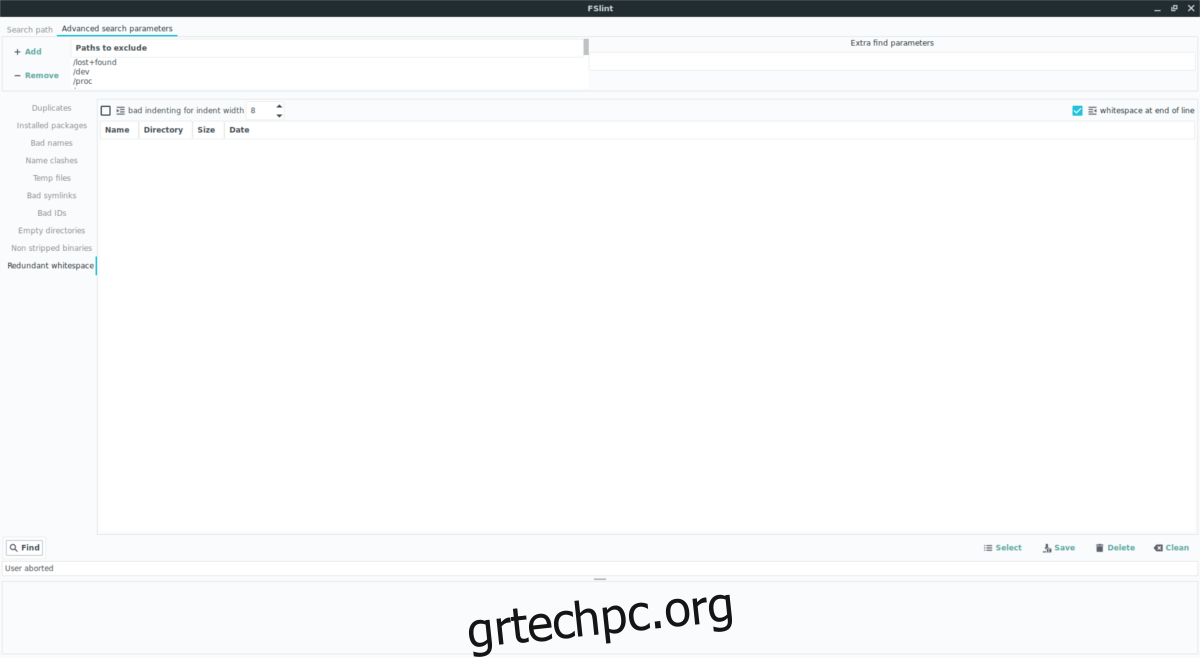
Για να συντομεύσετε αρχεία, βρείτε το “Περιττό λευκό διάστημα” στο μενού στο πλάι, επιλέξτε το, κάντε κλικ στο πλαίσιο δίπλα στο “κακή εσοχή για πλάτος εσοχής” και κάντε κλικ στο κουμπί “Εύρεση”. Κάνοντας αυτήν την επιλογή θα πει στο πρόγραμμα Fslint να σαρώσει το σύστημα αρχείων Linux για αρχεία και να τα αναλύσει. Αυτή η διαδικασία θα πάρει λίγο χρόνο, αλλά όταν ολοκληρωθεί θα δείτε μια λίστα με αρχεία που ο Fslint θεωρεί ακατάστατα.
Θέλετε να εξοικονομήσετε χώρο στον σκληρό δίσκο; Εάν ναι, ανατρέξτε στη λίστα των επιστρεφόμενων αρχείων στο Fslint και επιλέξτε τα. Μόλις βρείτε τα αρχεία που θέλετε να βελτιώσετε, κάντε κλικ στο κουμπί “καθαρισμός”.
Λάβετε υπόψη ότι ο καθαρισμός των κενών κενών δεν απαιτείται και θα πρέπει να επιλέξετε αυτήν την επιλογή μόνο εάν είστε βέβαιοι ότι θέλετε να την ολοκληρώσετε. Πολλά αρχεία συστήματος στο Linux είναι ασφαλή για επεξεργασία. Τούτου λεχθέντος, δεν είναι ποτέ καλή ιδέα να τροποποιείτε αρχεία που δεν κατανοείτε πλήρως. Για καλύτερα αποτελέσματα, διαβάστε το εγχειρίδιο Fslint.